win7怎么一键还原,小编告诉你怎么一键还原
分类:windows7教程 发布时间:2017-11-16 09:59:06
要是电脑出现一些问题,例如电脑蓝屏等问题时,我们该怎么办呢?有的蓝屏比较难于查找原因,也是比较难于解决,这是,我们可以使用一键还原的操作方法来进行解决,那么怎么对win7系统一键还原呢?不知道的用户就来看看小编的操作教程吧。
有些对win7系统还不熟悉的用户总会时不时出现一些操作性的错误,可能会不小心导致系统崩溃,而这些情况对于他们来说,真是晴天霹雳,其实,我们在遇到电脑出现故障,无论是人为因素还是其它因素,只要对其进行系统还原就可以解决,下面小编就以win7为例子,向大家演示win7怎么一键还原。
win7怎么一键还原
首先在开始菜单中打开控制面板,打开控制面板之后,在控制面板的众多选择项中打开备份和还原选项。
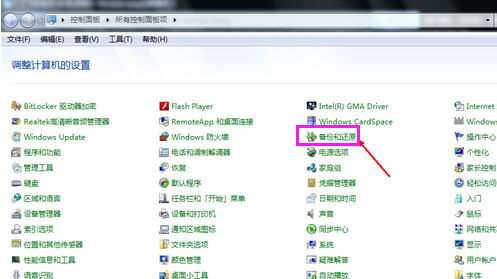
win7系统软件图解1
选择恢复系统设置和计算机。如果计算机没有开启还原的功能,可能需要开启这个功能。
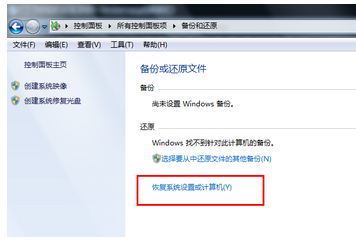
系统还原系统软件图解2
然后点击“打开系统还原”按钮,如果有账户控制则会有所提示,通过即可。
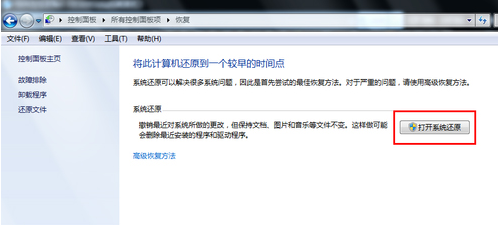
一键还原系统软件图解3
开始还原文件和设置的向导,直接点击下一步。
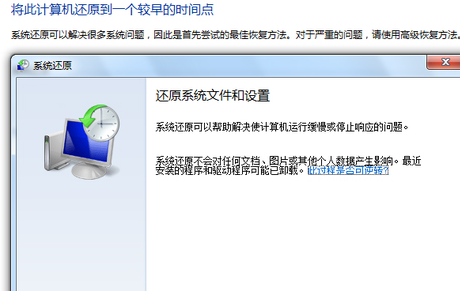
win7系统软件图解4
选择一个还原点,要确保所选择的还原点是之前系统正常时的还原点,因为如果是不正常的还原点则会出现问题。
点击“下一步”
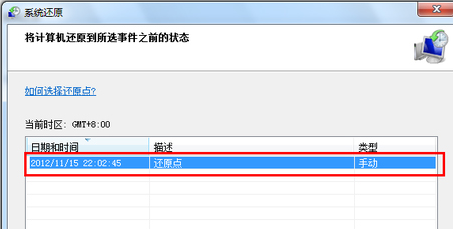
win7系统软件图解5
确保它没有错误之后,点击完成按钮,开始系统的还原,系统的还原会重启,
在开机的过程中进入相关的还原操作。
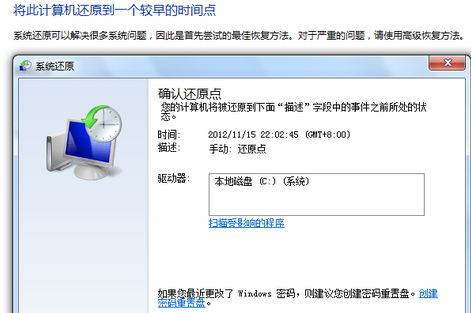
win7系统软件图解6
以上就是win7一键还原的操作步骤了。






 立即下载
立即下载







 魔法猪一健重装系统win10
魔法猪一健重装系统win10
 装机吧重装系统win10
装机吧重装系统win10
 系统之家一键重装
系统之家一键重装
 小白重装win10
小白重装win10
 杜特门窗管家 v1.2.31 官方版 - 专业的门窗管理工具,提升您的家居安全
杜特门窗管家 v1.2.31 官方版 - 专业的门窗管理工具,提升您的家居安全 免费下载DreamPlan(房屋设计软件) v6.80,打造梦想家园
免费下载DreamPlan(房屋设计软件) v6.80,打造梦想家园 全新升级!门窗天使 v2021官方版,保护您的家居安全
全新升级!门窗天使 v2021官方版,保护您的家居安全 创想3D家居设计 v2.0.0全新升级版,打造您的梦想家居
创想3D家居设计 v2.0.0全新升级版,打造您的梦想家居 全新升级!三维家3D云设计软件v2.2.0,打造您的梦想家园!
全新升级!三维家3D云设计软件v2.2.0,打造您的梦想家园! 全新升级!Sweet Home 3D官方版v7.0.2,打造梦想家园的室内装潢设计软件
全新升级!Sweet Home 3D官方版v7.0.2,打造梦想家园的室内装潢设计软件 优化后的标题
优化后的标题 最新版躺平设
最新版躺平设 每平每屋设计
每平每屋设计 [pCon planne
[pCon planne Ehome室内设
Ehome室内设 家居设计软件
家居设计软件 微信公众号
微信公众号

 抖音号
抖音号

 联系我们
联系我们
 常见问题
常见问题



